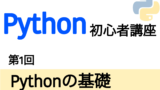Pythonの講義の3回目として、今回はPython開発環境のセットアップについて紹介します。
Python開発環境のセットアップは、プログラミングを始めるための重要なステップです。今回は、簡単に開発環境を構築することができるWindows版Anacondaのインストール方法について説明いたします。
今回のセットアップが完了すれば、実際にPythonのコードを書いて実行することができるようになります。
PythonとAnacondaの基本知識
Pythonは、シンプルで読みやすいコードが特徴のプログラミング言語です。その使いやすさから初心者からプロの開発者まで幅広く利用されています。一方、AnacondaはPythonやその他のプログラミング言語のためのパッケージ管理と環境管理を行うフリーソフトウェアです。開発環境のセットアップにおいては、AnacondaのインストールをすることでPythonもインストールされるため、すぐに使い始めることが可能です。これにより、Pythonをより効果的に活用するための環境が整います。
Pythonとは?
Pythonは、プログラミング言語の一つで、その特徴としてスクリプト言語としての簡易さと、強力な機能を併せ持つことが挙げられます。オープンソースとして提供されているため、世界中の開発者がその改良に取り組んでおり、その結果、機能の拡張や問題の解決が迅速に行われています。
こちらの記事で詳しく解説しているので、ぜひ見てみてください!
Anacondaとは?
Anacondaとは、Pythonの開発環境を簡単にセットアップするためのソフトウェアです。特に、Windows版のAnacondaは、Pythonのライブラリやツールを一括管理できるため、開発作業が大幅に効率化されます。また、Anacondaは初心者にも使いやすいインターフェースを持ち、インストールガイドも非常にわかりやすいため、Python開発を始める際の最初の一歩としておすすめします。このような特徴から、AnacondaはPythonの開発環境構築において、世界中の開発者に広く利用されています。
なぜAnacondaを使用するのか?
AnacondaはPython開発環境のセットアップにおいて、その効率性と便利性から広く利用されています。Anacondaを使用する最大の利点は、Python本体とともに、データ分析に必要なライブラリやツールが一括でインストールできる点です。これにより、個別にライブラリをダウンロード・インストールする手間が省け、開発環境のセットアップが大幅に簡易化されます。
また、Anacondaは仮想環境を簡単に作成・管理できる機能も提供しています。これにより、プロジェクトごとに独立したPython開発環境を構築でき、バージョン管理やパッケージの競合問題を効果的に回避できます。これらの機能はPython開発の効率化に大いに寄与し、Anacondaの使用が推奨される主な理由です。
Windows版Anacondaのインストール手順
Python開発環境のセットアップにWindows版Anacondaを使用すると、簡単かつ効果的に環境を整えることができます。ここでは、具体的なインストール手順について、ご紹介いたします。
ダウンロード方法
Python開発環境のセットアップには、Windows版Anacondaのダウンロードが必要です。まず、公式Anacondaのウェブサイトにアクセスしましょう。
ホームページ内の「Download」ボタンをクリックすると、すぐにダウンロードを開始します。これにより、あなたのWindowsマシンはPython開発環境に必要なWindows版Anacondaが手に入ります。ダウンロードが完了したら、インストーラーを開き、指示に従ってインストールを進めてください。
インストール方法
次に、ダウンロードしたインストーラーを起動し、指示に従ってインストールを進めます。インストールが完了したら、Anaconda Navigatorを開き、Pythonの開発環境としてJupyter NotebookやSpyderなどのツールを利用できます。このように、Windows版Anacondaを用いることでPython開発環境のセットアップが簡単に行えます。
設定方法
インストールが完了したら、Anaconda Navigatorを開き、左側のメニューから「Environments」を選択します。ここで「Create」ボタンをクリックし、新しいPython環境を作成します。これらの設定方法により、Python開発環境のセットアップが簡単に行えます。
Anacondaを用いたPython環境の構築
Pythonの開発環境をWindows上で構築する際、Anacondaは非常に有効なツールです。Anacondaを使用すると、Pythonのインストールと同時に、データ分析や機械学習に必要なライブラリも一括でインストールできます。これにより、個別にライブラリをインストールする手間が省けるだけでなく、バージョン管理も一元化できます。
Anacondaのインストールは非常に簡単です。公式ウェブサイトからダウンロードしたインストーラを実行し、指示に従うだけで開発環境が整います。また、AnacondaにはPythonのバージョン管理ツールであるcondaも含まれており、複数のPythonプロジェクトを同時に管理することも可能です。
これらの特性により、AnacondaはPython開発環境のセットアップにおける最適な選択肢と言えるでしょう。
仮想環境の作成と管理
Python開発における仮想環境の作成と管理は、プロジェクトごとに異なるバージョンやパッケージの依存性を管理するために不可欠です。Windows版Anacondaを使用すると、このプロセスが大幅に簡素化されます。Anacondaは、Pythonとその他の科学計算パッケージを含む強力なディストリビューションで、仮想環境の作成と管理を効果的に行うことができます。
まず、Anacondaをダウンロードし、Windowsマシンにインストールします。次に、Anaconda Promptを開き、新しい仮想環境を作成します。このガイドでは、Python開発環境のセットアップが簡単になるように、具体的な手順を詳しく説明しています。最後に、作成した仮想環境を活性化し、必要なパッケージをインストールします。
このように、Windows版Anacondaを使うことで、Python開発環境のセットアップが効率的に行えます。これにより、Pythonプロジェクトの開発と管理が容易になります。
Pythonのバージョン管理
Pythonのバージョン管理は、開発作業の効率化と安定性を確保する上で重要な役割を果たします。異なるプロジェクトで異なるPythonのバージョンを使用する必要がある場合、その管理は複雑になることがあります。ここで、Windows版のAnacondaを使用すると、Pythonのバージョン管理が効果的に行えます。
Anacondaは、科学計算やデータ分析を主に行うPythonやRのためのパッケージ管理と環境管理システムです。Anacondaを使用することで、Pythonのバージョンや必要なライブラリをプロジェクトごとに分離して管理でき、互換性の問題を回避することが可能になります。
Windows版のAnacondaは、Pythonのバージョン管理を簡単に行えるため、開発環境のセットアップにおける重要なツールといえるでしょう。これにより、Python開発はより効率的かつ安定したものとなります。
必要なパッケージのインストールと管理
Python開発環境のセットアップには、必要なパッケージのインストールと管理が重要です。Windows版Anacondaを使用すると、これらの作業が効率的に行えます。AnacondaはPythonのパッケージを一元的に管理するためのツールで、特定のパッケージを簡単にインストールできます。
また、Anacondaはパッケージの依存関係も自動的に解決してくれるため、手間が省けます。これにより、Python開発環境のセットアップがスムーズに進行し、開発作業に専念できます。パッケージのインストールと管理はPython開発の基礎であり、Windows版Anacondaを使うことで、これらを効果的に行うことができます。
Python開発環境の活用
Pythonの開発環境として、Windows版Anacondaが非常に効果的です。AnacondaはPythonのライブラリや依存関係を管理し、開発環境を一元化することができます。これにより、Pythonプロジェクトのセットアップや管理が容易になり、開発の生産性が向上します。また、Anacondaは科学計算やデータ分析などに必要なパッケージを豊富に含んでいるため、Python開発環境の活用範囲が広がります。Windows版Anacondaを使ったPython開癱環境のセットアップは、効率的な開発を実現するための重要なステップです。
JupyterLabの使い方
Python開発環境のセットアップには、Windows版Anacondaが非常に便利です。特に、JupyterLabというツールは、コードの実行結果を直接確認しながら作業を進められるため、初心者にも扱いやすいです。
JupyterLabの基本的な使い方は簡単です。まず、Anaconda Navigatorを開き、「Jupyter Lab」をクリックします。これにより、新しいタブがブラウザで開き、ノートブックを作成または開くことができます。次に、「New」ボタンをクリックし、「Python 3」を選択して新しいノートブックを作成します。
ノートブック内では、テキストセルとコードセルを自由に追加し、編集することができます。テキストセルではマークダウン記法を用いて説明文を書き、コードセルではPythonのコードを書きます。コードセルにコードを入力したら、「Shift + Enter」でそのセルのコードを実行できます。
以上がJupyterLabの基本的な使い方です。Python開発環境として、Windows版AnacondaとJupyterLabの組み合わせは、コードの実行と結果の確認が一元化されていて非常に効率的です。
データ分析に役立つPythonライブラリ
Python開発環境をWindows版Anacondaを使ってセットアップした後、データ分析に役立つPythonライブラリを導入することが可能です。Pythonライブラリの中でも、データ分析に特化したものとして「pandas」、「numpy」、「matplotlib」などがあります。これらはAnacondaにプリインストールされており、データの操作、計算、視覚化を容易に行うことができます。特に「pandas」は大量のデータを効率的に扱うことができ、データ分析においては必須のライブラリと言えるでしょう。これらのライブラリを活用することで、Pythonを使ったデータ分析がよりスムーズに行えます。
Pythonの開発環境でのトラブルシューティング
Pythonの開発環境は便利で使いやすい反面、時折トラブルが発生することもあります。特にWindows版Anacondaを使用する場合、そのトラブルシューティングは非常に重要となります。
一般的なトラブルの一つは、パッケージのインストールエラーです。これは通常、Pythonのバージョン互換性や依存関係の問題から起こります。解決策としては、Anaconda Promptで conda update --all を実行することで解決します。
まとめ
Pythonは、その柔軟性と汎用性から多くの開発者に愛用されています。しかし、その開発環境のセットアップは初心者にはやや難易度が高いかもしれません。ここで、Windows版Anacondaを使った効果的なインストールガイドを提供しました。皆さんもぜひこれらを活用してPythonの学習を始めてみましょう!